
विंडोज 10 1 9 03 मधील मुख्य नवकल्पनांबद्दल या पुनरावलोकनामध्ये इंटरफेस, नवीन वैशिष्ट्ये, पॅरामीटर्स आणि इतर सिस्टम नुणा संबंधित मुख्य नवकल्पनांबद्दल. अद्यतन: विंडोज 10 मे 2020 अद्यतनात नवीन काय आहे.
- सँडबॉक्स विंडोज 10.
- नवीन विंडोज 10 अपडेट सेटिंग्ज
- राखीव स्टोरेज
- तेजस्वी रचना विषय
- अतिरिक्त माहिती
सँडबॉक्स विंडोज 10 (विंडोज सँडबॉक्स)
माझ्या मते, विंडोजचे सँडबॉक्स सिस्टमच्या नवीन आवृत्तीच्या सर्वात मनोरंजक आणि उपयुक्त वैशिष्ट्यांपैकी एक आहे. ही एक सोपी व्हर्च्युअल मशीन आहे, ज्याद्वारे आपण अशक्तय प्रोग्राम चालवू शकता की ते स्थापित केलेल्या विंडोज 10 नुकसान होईल.

डीफॉल्टनुसार, सँडबॉक्स अक्षम केला जातो, परंतु आपल्या संगणकावर ओएस व्यावसायिक किंवा कॉर्पोरेट संस्करण स्थापित केले आहे तर, विंडोज 10 घटकांमध्ये सहजपणे सक्षम केले जाते. विंडोज 10 च्या सँडबॉक्स सक्षम आणि कॉन्फिगर कसे करावे याबद्दल तपशीलवार.
एक पद्धत आहे आणि होम सिस्टममध्ये विंडोज सॅन्डबॉक्स स्थापित करण्यासाठी. शिवाय, सँडबॉक्स सेटिंग करण्याचे मार्ग आहेत: मुख्य प्रणालीपासून फोल्डर कनेक्ट करा, नेटवर्क प्रवेश किंवा GPU अक्षम करा. अद्यतन प्रकाशनानंतर ताबडतोब साइटवर हे आवश्यक आहे. नक्कीच, समान उद्देशांसाठी, आपण हायपर-व्ही व्हर्च्युअल मशीन किंवा व्हर्च्युअलबॉक्स वापरू शकता, परंतु अशा साध्या अंमलबजावणीसाठी नवख्या वापरकर्त्यांसाठी अधिक उपयुक्त आहे.
विंडोज 10 अद्यतन केंद्राची नवीन पॅरामीटर्स आणि वैशिष्ट्ये
वापरकर्त्यांनी लवकरच स्पर्धा करणार नाही अशा अद्यतन केंद्राचे मुख्य अद्यतन: "मोठे" अद्यतने विंडोज 10 यापुढे आपोआप स्थापित होणार नाहीत, प्रथम आपल्याला त्याच्या उपलब्धतेची सूचना प्राप्त होईल.
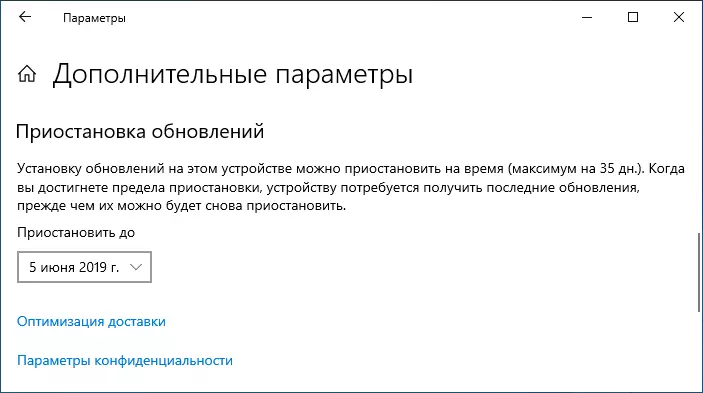
तसेच अपडेट सेंटरच्या पॅरामीटर्समध्ये, होम सिस्टममध्ये (पूर्वी - केवळ व्यावसायिक आणि अगदी वेगळ्या स्वरूपात), अद्यतनांची स्थापना (कमाल - 35 दिवसांसाठी) स्थगित करणे शक्य होते.
आणि सिस्टम प्रशासकांना पॉलिसीमध्ये स्वारस्य असू शकते जे आपल्याला वेळ सेट करण्याची परवानगी देते ज्यानंतर अद्यतनांची स्थापना आणि रीबूट स्वयंचलितपणे होतात, जरी वापरकर्ता स्थगित केला गेला असेल.
राखीव स्टोरेज
याव्यतिरिक्त, विंडोज 10 मध्ये, "आरक्षित स्टोरेज" दिसू लागले - मुख्यतः समस्या-मुक्त अद्यतनांसाठी (पूर्वी सिस्टम विभागावरील थोड्या प्रमाणात अयशस्वी झाल्यास अयशस्वी झाल्यास डिस्क स्पेसची समर्पित रक्कम. प्रणाली पुनर्संचयित करणे कठीण असू शकते). तसेच, आरक्षित स्टोरेज तात्पुरती प्रणाली आणि तृतीय पक्ष कार्यक्रम फायलींसाठी वापरली जाते.
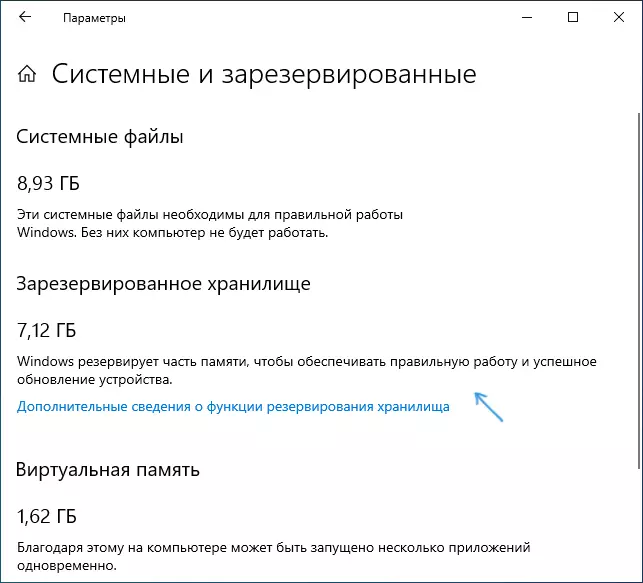
आपण पॅरामीटर्स विभागात राखीव स्टोरेज आकार शोधू शकता: सिस्टम - डिव्हाइसची मेमरी - सिस्टम आणि राखीव. काही प्रणालीवर Windows 10 1 9 03 वर अद्यतनित केले आहे, राखीव स्टोरेज असू शकत नाही. आणि, आवश्यक असल्यास, ते अक्षम केले जाऊ शकते, याबद्दल: आरक्षित विंडोज 10 स्टोरेज अक्षम कसे करावे.
आपल्याला अद्याप माहित नसल्यास, विंडोज 10 मध्ये अनावश्यक फायलींमधून स्वयंचलित डिस्क साफसफाईचे एक कार्य आहे, जे नवीनतम आवृत्तीमध्ये किंचित सुधारित आहे.
तेजस्वी डिझाइन विषय
ट्रायफल, परंतु माझ्या मते एक सुखद: टास्कबारसाठी डिझाइनचे एक तेजस्वी डिझाइन, प्रारंभ मेनू आणि टास्कबारचा संदर्भ मेनू.
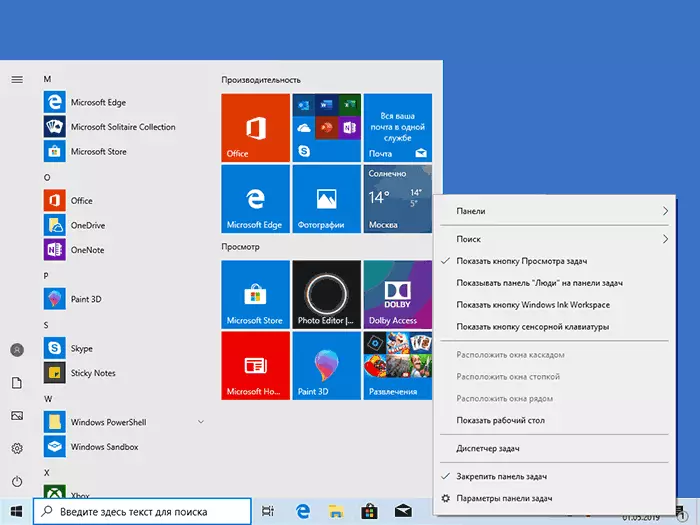
त्याआधी, हे सर्व घटक वैयक्तिकरण सेटिंग्ज (उच्च तीव्रता डिझाइन स्कीम वापरण्यासाठी नसल्यास) दुर्लक्ष करून अंधार होते.
अतिरिक्त नवीन वैशिष्ट्ये, वैशिष्ट्ये आणि सुधारणा
इतर नऊंपैकी, विंडोज 10 ची पुढील अद्यतन वाटप केली जाऊ शकते:
- विंडोज 10 - 32 जीबी च्या स्थापनेसाठी आणि ऑपरेशनसाठी डिस्क सिस्टम विभागात नवीन किमान आवश्यक आकार. मी सकारात्मक मानतो आणि डिस्कला आणखी खंडांची शिफारस केली आहे किंवा विभागांना विभाजित करू नये: वापरकर्त्याने 10-20 जीबी "सी" 10-20 डिस्कमध्ये फरक केल्यामुळे समस्यांशी सहमत असणे आवश्यक आहे. आणि मग आश्चर्यचकित होते की विंडोज 10 खाली उतरते किंवा सुरू होईपर्यंत बंद होते.
- थर्ड-पार्टी किंवा पॉवरशेल वापरल्याशिवाय अधिक एम्बेडेड अनुप्रयोग हटविण्याची क्षमता.
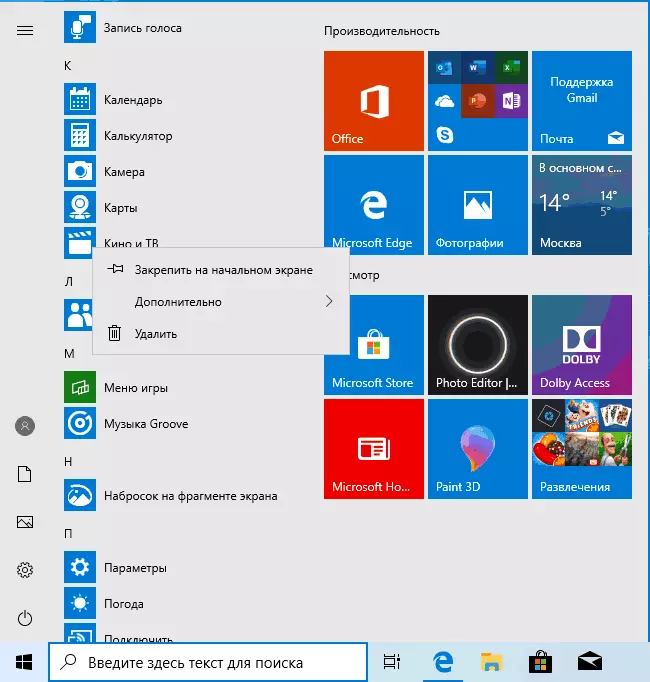
- टास्कबारमध्ये अद्ययावत शोध. तसे, पुन्हा एकदा, जेव्हा आपल्याला काही प्रकारचे घटक कसे चालवायचे किंवा इच्छित सेटिंग कशी चालवायची हे माहित नसते तेव्हा मी शोध वापरून जोरदार शिफारस करतो.
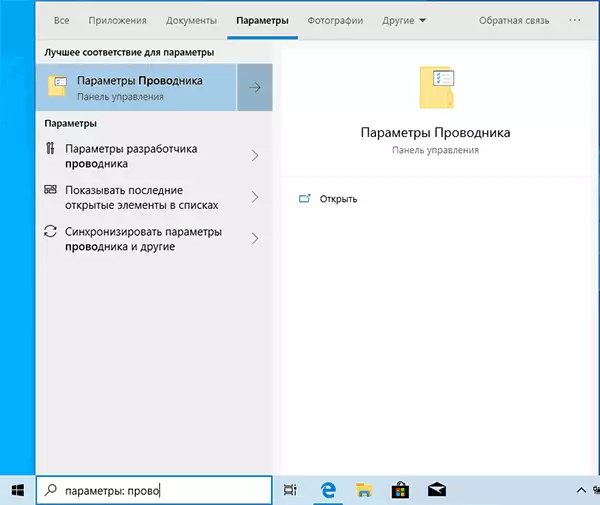
- मायक्रोसॉफ्ट खाते कोणत्याही ईमेल पत्त्याद्वारे तयार केले जाऊ शकते, परंतु फोन नंबरद्वारे, आणि इनपुट संकेतशब्दावर नाही, परंतु एसएमएस संदेशातून कोडद्वारे. विषयावरील सूचना: विंडोज 10 वापरकर्त्यास कसे तयार करावे.
- पॅरामीटर्समध्ये नेटवर्क कनेक्शन सेट अप करण्यासाठी नवीन सेटिंग्ज (नेटवर्क मॅनेजमेंट सेंटर आणि सामान्य प्रवेशामध्ये उपस्थित आहेत). मागील आवृत्त्यांमध्ये आधीपासूनच उपस्थित असलेल्या मनोरंजक गोष्टींचा - विंडोज 10 मधील नेटवर्क आणि इंटरनेट पॅरामीटर्सचे स्वयंचलित रीसेट.

- कार्य व्यवस्थापक मध्ये डीफॉल्ट टॅब निवडण्याची क्षमता.
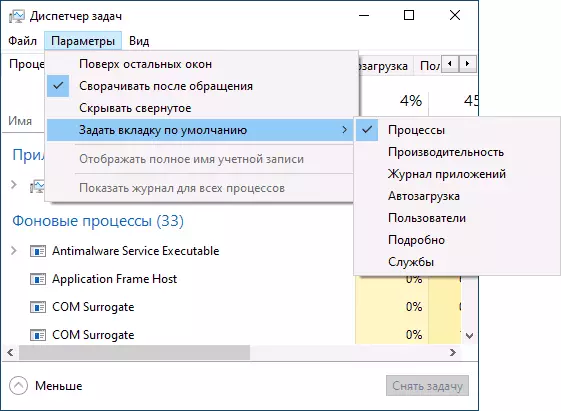
- विंडोज सुरक्षा अद्यतने (अतिरिक्त संरक्षण कार्ये, जसे की "बनावट संरक्षण").
- वाढीव गती (स्पेक्ट्रर कमकुवतते विरुद्ध अद्ययावत पॅच) वचन देते.
- अद्यतन केंद्र नवीन अद्यतने उपलब्ध असल्याचे अधिसूचनांसह चिन्ह दर्शवू शकते (आपल्याला अतिरिक्त अद्यतन पॅरामीटर्समध्ये सक्षम करणे आवश्यक आहे).
- कमांड लाइन आणि पॉवरशेल वर मजकूर वाढवा आणि कमी करा - Ctrl दाबून ठेवा आणि माउस व्हील फिरवा.
- आपल्या फोनवरून आपल्या फोनवरून संगणकावर संगणकावर आणि आपल्या फोनवरून अधिसूचना वर प्रसारण फोन स्क्रीन. अनुप्रयोग विहंगावलोकन: एसएमएस संदेश पाठविणे आणि विंडोज 10 मधील आपल्या फोन अनुप्रयोगात Android वर फोटो पहाणे.
- आपण एक्सप्लोररमध्ये बरेच फोल्डर उघडल्यास, ते वेगळे एक्सप्लोरर.एक्सई प्रक्रियेत उघडतात.
- विंडोज अनलॉक करण्यासाठी हार्डवेअर की वापरण्याची क्षमता.
ही संपूर्ण यादी नाही: पॅरामीटर्समध्ये आपल्याला बर्याच किरकोळ बदल आढळतील: सिस्टम रीसेट इंटरफेस, फॉन्ट सेटिंग्ज आणि इतर स्थाने आहेत; ते गेम पॅनेल अद्यतनित करण्याचे वचन देतात (परंतु हे नक्कीच नाही), नवीन ईएमडीआय इनपुट पॅनेलमध्ये आणि ऑन-स्क्रीन कीबोर्डवरील वर्ण जोडले गेले. जर आपण काहीतरी नवीन आणि महत्त्वाचे लक्ष वेधले तर मी पुनरावलोकन दर्शविला नाही तर मी आपल्या टिप्पणीबद्दल आभारी आहे.
